威力导演又叫PowerDirector是一款非常专业的剪辑功能,多种特效随意选择,轻松就能创作出震撼的效果的时间轴接口视频剪辑软件,并支持档案拖放功能,轻滑指尖,即可轻松汇入多个档案,进行分割、修剪并加入多样化特效,快速打造专业十足、绚丽的视频创作。
威力导演功能介绍
1、简单拖放,一套就精彩
威力导演(PowerDirector)每个「快速项目模板」结合了吸睛文字标题、动画对象、主题背景以及流畅转场特效,让你只要动一动鼠标,依序拖放视频或相片,轻松打造出MV质感创作。
2、智能选取更佳输出格式
经过智能技术,威力导演根据你所使用到的素材,整理出数个较佳输出格式,帮助你输出较佳质量的视频。
3、视频混合特效
威力导演(PowerDirector)轻松将各种滤镜、光晕或漏光特效堆栈至视频素材,放大视觉感受,丰富画面层次。
4、整合多机剪辑
直觉化操作的「多机剪辑设计师」,让你只要按几下鼠标,就能藉由音讯同步技术,协助你将婚礼或大型活动中,用不同摄影装置所捕捉到的视频依拍摄时间顺序排列于时间轴上。
5、自定义字幕
威力导演(PowerDirector)支持用户自定义字幕样式效果,为视频增添个性化搭配元素。
6、丰富创作模式
时间线模式、情节图板模式、幻灯片创建器、自动模式以及360°编辑器
威力导演安装方法
1、在本站下载威力导演(PowerDirector)后,在电脑本地得到一个.exe文件,双击.exe文件进入软件安装界面,点击【下一步】继续安装。
2、选择威力导演(PowerDirector)安装位置,您可以点击【下一步】软件会默认安装,或者您可以点击【浏览】在打开的安装位置界面中,您可以自行选择软件的安装位置,选择完成后点击【下一步】。
3、选择威力导演(PowerDirector)快捷方式存放位置,选择完成后点击【下一步】继续安装。
4、是否创建威力导演(PowerDirector)桌面快捷方式,您可以自行选择,选择完成后点击【下一步】。
5、准备安装威力导演(PowerDirector)软件,您可以先检查软件的安装位置是否正确,如果正确点击【安装】,如果有误点击【上一步】进行修改。
6、威力导演(PowerDirector)正在安装中,您需要耐心等待软件安装完成就可以了。
7、安装完成,点击【完成】就可以打开软件。
威力导演使用方法
威力导演(PowerDirector)怎么快速添加字幕
1、打开在本站下载的威力导演软件,打开软件后将您要添加字幕的视频文件,将视频文件导入时间轴中。
2、然后点击左侧工具栏中【T(文字)】选项,会打开相应的文字属性。
3、把默认的文字效果拖拽到视频层上。
4、双击打开文字素材,您可以编辑您要输入的文字。
5、编辑完成后,您可以在威力导演(PowerDirector)左侧的文字属性设置中,您可以自行选你要修改的样式。
6、设置完成后,您可以预览您输入的文字内容。
威力导演常见问题
威力导演(PowerDirector)怎么用照片做视频
1、打开在本站下载的威力导演软件,打开软件后,导入您要操作的图片,将图片拖到时间轴上。
2、给您的照片添加我们满意的转场。
3、点击威力导演(PowerDirector)顶部的【音频】,导入您要添加为音乐文件。
4、导入音乐文件后,将音频文件拖到音轨上。
5、您可以对音频文件进行剪辑,和图片的长度出不多就可以了。
6、修改完成后,点击威力导演(PowerDirector)顶部的【标准】选项,选择您要保存文件的格式,文件保存路径等,您都可以自行选择,选择完成后点击【制作】。
7、耐心等待威力导演(PowerDirector)制作完成就可以了。
威力导演更新日志
将bug扫地出门进行到底
优化用户反馈的问题,提升细节体验
∨ 展开
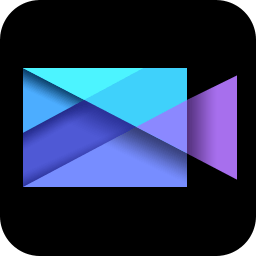
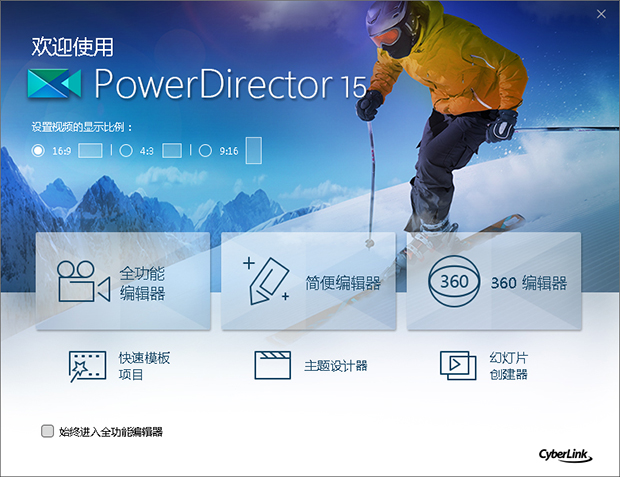
 万彩动画大师pc版
万彩动画大师pc版 会声会影免费版
会声会影免费版 歌叽歌叽Mac版
歌叽歌叽Mac版 歌叽歌叽最新版
歌叽歌叽最新版 幻动创生软件
幻动创生软件 premiere助手
premiere助手 配音神器pc端
配音神器pc端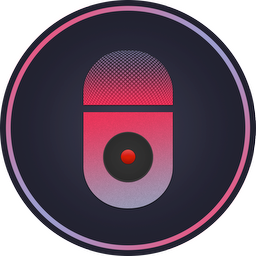 TunesKit Audio Capture
TunesKit Audio Capture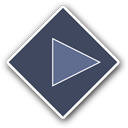 MadTracker
MadTracker 风云录音大师
风云录音大师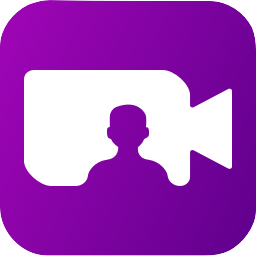 来画视频最新版
来画视频最新版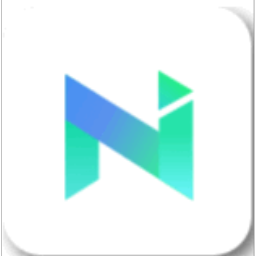 NaturalReader
NaturalReader 朝浩起点配音
朝浩起点配音 好易迅配音专家
好易迅配音专家 猎狗视频生成器
猎狗视频生成器 小雨屏幕录制软件
小雨屏幕录制软件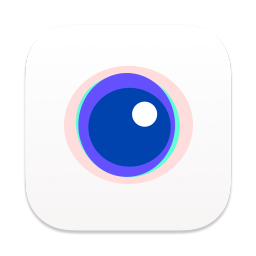 零泉
零泉 微信聊天生成器
微信聊天生成器 一键生成抖音聊天视频
一键生成抖音聊天视频 剪映备份大师
剪映备份大师



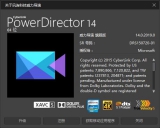

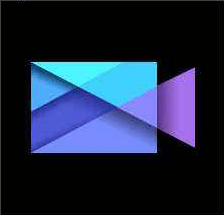


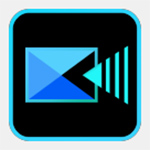
 视频剪辑软件
视频剪辑软件 Bandicut 班迪剪辑64位
Bandicut 班迪剪辑64位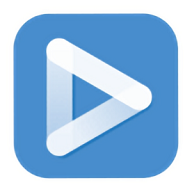 EV剪辑软件
EV剪辑软件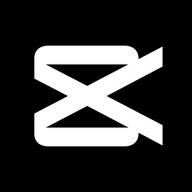 剪映专业版电脑版
剪映专业版电脑版 爱拍剪辑PC版
爱拍剪辑PC版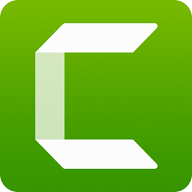 Camtasia2022
Camtasia2022 VideoStudio 2022
VideoStudio 2022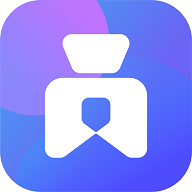 爱拍
爱拍 Adobe Premiere Pro CC 2022中文版
Adobe Premiere Pro CC 2022中文版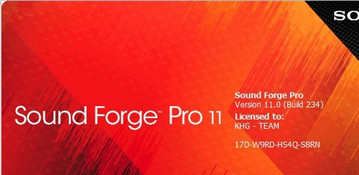 音频剪辑软件
音频剪辑软件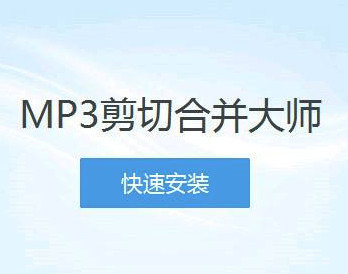 MP3剪切合并大师免费版
MP3剪切合并大师免费版 Audacity音频编辑工具
Audacity音频编辑工具 Reaper音频编辑软件
Reaper音频编辑软件 ocenaudio 64位中文版
ocenaudio 64位中文版 QVE音频剪辑
QVE音频剪辑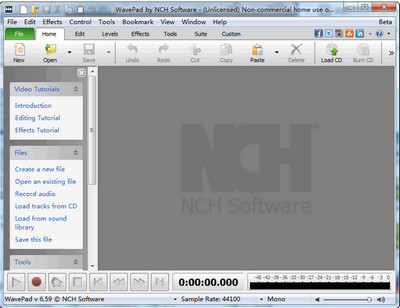 WavePad中文版
WavePad中文版 Adobe Audition CC 2022永久激活破解
Adobe Audition CC 2022永久激活破解 GoldWave破解汉化版
GoldWave破解汉化版 短视频剪辑App
短视频剪辑App Giphy剪辑
Giphy剪辑 泡芙视频剪辑
泡芙视频剪辑 视频剪辑cut
视频剪辑cut 趣听音乐剪辑
趣听音乐剪辑 Efiko视频剪辑
Efiko视频剪辑 王者剪辑器
王者剪辑器 秀拍客剪辑
秀拍客剪辑 来影剪辑
来影剪辑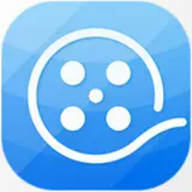 爱剪辑电脑版
爱剪辑电脑版 闪电音频剪辑软件
闪电音频剪辑软件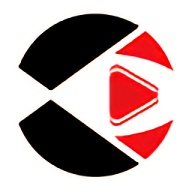 螃蟹剪辑
螃蟹剪辑 Bandicut 班迪剪辑32位
Bandicut 班迪剪辑32位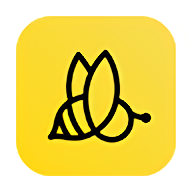 蜜蜂剪辑电脑版
蜜蜂剪辑电脑版 会声会影12破解 32位/64位附序列号
会声会影12破解 32位/64位附序列号 作曲大师五线谱经典版 永久免费版
作曲大师五线谱经典版 永久免费版 混录天王免费版 4.93 Build 1530 白金版
混录天王免费版 4.93 Build 1530 白金版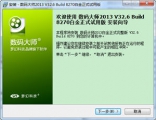 数码大师2010免费版 32.9Build 8300 正式版
数码大师2010免费版 32.9Build 8300 正式版 西贝柳斯打谱软件 7.1.2 最新版
西贝柳斯打谱软件 7.1.2 最新版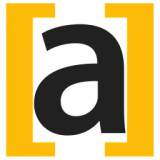 Arctime 0.8.7.0 windows电脑版
Arctime 0.8.7.0 windows电脑版 展视V课堂 3.7.5.2 免费版
展视V课堂 3.7.5.2 免费版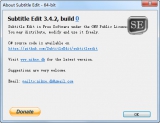 Subtitle Edit 3.4.4 免费版
Subtitle Edit 3.4.4 免费版